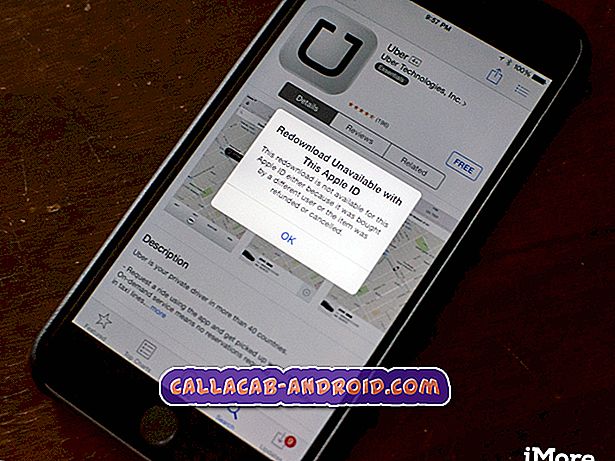Behebung des Problems mit dem LG V40-Bildschirm (grünes Leuchten oder Bildschirmblitze)
Das LG V40 ist ein großartiges Gerät. Es verfügt über eine der besten Hardwarekomponenten, die jeder jetzt bekommen kann. Die Software-Erfahrung ist auch nicht schlecht, da sie die neuesten Android-Angebote enthält. Aber wie bei jedem anderen Smartphone liegt eine der Schwächen immer noch auf dem Bildschirm, da es an einer Reihe von Problemen leiden kann, einschließlich derjenigen, auf die wir weiter unten eingehen. Wenn Ihr LG V40-Bildschirm verfärbt ist oder einige ungewöhnliche Farben aufweist, die nicht verschwinden, können unsere folgenden Vorschläge hilfreich sein.
Bevor wir fortfahren, möchten wir Sie daran erinnern, dass Sie sich an uns wenden können, wenn Sie nach Lösungen für Ihr eigenes #Android-Problem suchen, indem Sie den Link unten auf dieser Seite verwenden. Seien Sie bitte so detailliert wie möglich, um eine relevante Lösung zu finden. Wenn Sie können, geben Sie bitte die genauen Fehlermeldungen an, die Sie erhalten, um uns eine Idee zu geben, wo Sie anfangen sollen. Wenn Sie bereits einige Schritte zur Fehlerbehebung ausgeführt haben, bevor Sie uns eine E-Mail senden, geben Sie diese unbedingt an, damit wir sie in unseren Antworten überspringen können.
Problem: Wie Sie das Problem mit dem LG V40-Bildschirm verfärben können (Bildschirm leuchtet grün oder Bildschirmblitze)
Ich habe mein LG V40 jetzt seit etwas mehr als einem Monat. Innerhalb der letzten Woche hatte ich einen grünen Schimmer vom rechten Bildschirmrand. Ich habe es zuerst am Telefon bemerkt. Jedes Mal, wenn der Bildschirm während eines Anrufs dunkel wurde, sah ich kurz am rechten Bildschirmrand eine blaue Linie. Ich habe ursprünglich geglaubt, dies sei ein Fehler in der Funktion "Standlicht" für Benachrichtigungen. Daher habe ich die Funktion deaktiviert. Das Problem wurde jedoch nicht gestoppt. Seit diesem Anruf bemerkte ich das grüne Glühen am rechten Rand, das sich vor allem bei dunkleren Farben bemerkbar machte. Außerdem ist der blaue Blitz, den ich zuvor im Telefonanruf gesehen habe, auf meinem gesamten Bildschirm zu einem weißen Bildschirm / Flimmern auf dem gesamten Bildschirm fortgeschritten, wenn ich telefoniere und gelegentlich auf meinem Sperrbildschirm sehe. Ich bin über meine Rückgabefrist hinaus und möchte keinen gebrauchten "zertifizierten neuen" Garantieaustausch erhalten. Irgendwelche Vorschläge? Vielen Dank!
Lösung: Die Seitenlichtfunktion von LG ist so ausgelegt, dass nur ein Teil des Bildschirms beleuchtet wird, um Benachrichtigungen anzuzeigen. Wenn diese Option aktiviert ist, sollte Sidelight nur funktionieren, wenn der Bildschirm ausgeschaltet ist oder wenn Sie das Gerät in den Ruhezustand versetzen. Normalerweise sollte es während eines Anrufs nicht funktionieren, wenn der Bildschirm eingeschaltet ist. Dennoch kann das Problem durch einen Firmware-Fehler oder durch andere Faktoren verursacht werden. Befolgen Sie unsere nachstehenden Vorschläge, um zu erfahren, ob es auf Ihrem Level fixierbar ist.
Aktualisieren Sie das System
Manchmal kann dieses einfache Verfahren Fehler beheben, die nach längerer Laufzeit des Systems aufgetreten sind. Indem Sie das LG V40 manuell zum Neustart erzwingen, simulieren Sie im Grunde einen Akku, der bei älteren Mobiltelefonen mit austauschbaren Akkus ein wirksames Mittel zur Aktualisierung des Systems war. Wenn Sie dieses noch nicht ausprobiert haben, können Sie folgende Schritte ausführen:
Halten Sie die Ein / Aus-Taste und die Lautstärke-Taste gedrückt, bis sich das Gerät ungefähr 8 Sekunden lang ausschaltet. Lassen Sie dann los.
Wenn dieser Vorgang abgeschlossen ist, funktioniert Ihr Telefon meistens einwandfrei. Wenn nicht, haben Sie unten noch weitere Schritte zum Zurücksetzen.
Cache-Partition löschen
Manchmal kann ein Telefon auf Fehler, App-Probleme oder andere Störungen stoßen, wenn der Systemcache beschädigt ist. Führen Sie die folgenden Schritte aus, um zu prüfen, ob auf Ihrem Gerät ein System-Cache-Problem vorliegt:
- Tippen Sie auf der Startseite auf Einstellungen.
- Tippen Sie auf die Registerkarte "Allgemein".
- Tippen Sie auf Speicher> Interner Speicher.
- Warten Sie, bis die Menüoptionen abgeschlossen sind.
- Tippen Sie auf Speicherplatz freigeben.
- Tippen Sie auf Temporäre Dateien und Rohdateien.
- Wählen Sie die folgenden Optionen aus:
- Zwischengespeicherte Daten
- Temporäre Dateien der Clipablage
- RAW-Dateien von der Kamera
- Tippen Sie auf Löschen> LÖSCHEN.
Überprüfen Sie auf schlechte Apps
Apps sind manchmal an Android-Problemen schuld. Während viele Apps im Play Store als gut bewertet werden, gibt es auch eine beträchtliche Anzahl, die aufgrund fehlender Updates, Inkompatibilität oder schlechter Codierung zu Problemen führen kann. Um zu überprüfen, ob eine installierte App (Drittanbieter) das Problem verursacht, können Sie das Gerät im abgesicherten Modus neu starten. In diesem Modus wird die Ausführung aller Apps von Drittanbietern gesperrt. Die seltsame Bildschirmverfärbung verschwindet also, wenn sich Ihr Gerät im abgesicherten Modus befindet, was darauf hindeutet, dass sich dahinter eine App befindet.
So schalten Sie Ihr LG V40 in den abgesicherten Modus:
- Schalten Sie das Gerät aus und starten Sie es wieder in den abgesicherten Modus.
- Überprüfen Sie das Problem. Wenn der Ladevorgang normal funktioniert (durch Anschließen des Adapters an eine Steckdose), fahren Sie mit den nächsten Schritten fort.
- Deinstallieren Sie eine App, die Ihrer Meinung nach die Ursache des Problems sein könnte. Wir empfehlen, dass Sie mit den zuletzt hinzugefügten beginnen.
- Starten Sie nach der Deinstallation einer App das Telefon erneut in den normalen Modus, und suchen Sie erneut nach dem Problem.
Wenn Sie herausgefunden haben, dass das Problem nicht im abgesicherten Modus auftritt, sollten Sie das Problem durch Identifizieren der Problem-App weiter beheben. Im abgesicherten Modus wird nicht genau angegeben, welche App die Schuld hat, daher müssen Sie Zeit darauf verwenden, die Möglichkeiten einzuschränken. Wenn Sie bemerkt haben, dass dieses Problem direkt nach der Installation einer neuen App aufgetreten ist, versuchen Sie, diese App zuerst vom System zu entfernen. Wenn sich nichts ändert oder wenn Sie nicht wissen, welche App es sein kann, führen Sie die folgenden Schritte aus:
- Booten Sie in den abgesicherten Modus.
- Überprüfen Sie das Problem.
- Wenn Sie die Schuld einer Drittanbieter-App bestätigt haben, können Sie die Deinstallation der Apps starten. Wir empfehlen, dass Sie mit den zuletzt hinzugefügten beginnen.
- Starten Sie nach der Deinstallation einer App das Telefon im normalen Modus neu und suchen Sie nach dem Problem.
- Wenn Ihr LG V40 weiterhin problematisch ist, wiederholen Sie die Schritte 1 bis 4.
Installieren Sie App- und Systemupdates
Einige kleinere Fehler können durch ein Update des Betriebssystems oder durch direkte Adressierung mit einem Codierungspatch behoben werden. Stellen Sie sicher, dass in der Softwareumgebung auf Ihrem Gerät die neueste Version ausgeführt wird. Das bedeutet, dass sowohl Apps als auch Android auf dem neuesten Stand sind. Standardmäßig sollte Ihr LG V40 App und Android-Updates automatisch herunterladen. Wenn Sie dieses Verhalten zuvor geändert haben, überprüfen Sie im Play Store nach App-Aktualisierungen, oder besuchen Sie die Softwareupdateoption im Einstellungsmenü, um Aktualisierungen des Betreibers oder Android-Updates zu erhalten.
Alle Einstellungen zurücksetzen
Das Wiederherstellen der Standardeinstellungen Ihres LG V40 ist in der Regel ein wirksamer Weg, um kleinere Softwarefehler und Störungen zu beheben. Sie können diesen Schritt zur Problembehandlung auch in diesem Fall versuchen. Wenn Sie diese Schritte ausführen, werden alle Systemeinstellungen (z. B. Klingeltöne, Soundeinstellungen, Anzeigeeinstellungen usw.) auf ihre Standardwerte zurückgesetzt. Persönliche Daten wie heruntergeladene Apps und Medien (Bilder, Videos, Musik) sind nicht betroffen. So setzen Sie alle Einstellungen an Ihrem LG V40 zurück:
- Öffnen Sie die App Einstellungen.
- Tippen Sie auf System.
- Tippen Sie auf Neu starten und zurücksetzen.
- Tippen Sie auf Einstellungen zurücksetzen.
- Tippen Sie zur Bestätigung auf RESET SETTINGS.
- Geben Sie ggf. die PIN, das Kennwort usw. ein.
- Tippen Sie auf OK.
Werkseinstellungen zurückgesetzt
Als Endbenutzer können Sie am besten die Softwareumgebung Ihres Geräts auf den Werkszustand zurücksetzen. Wenn die Ursache des Problems ein unbekannter Softwarefehler ist, kann es hilfreich sein, das Telefon zu löschen und alle Einstellungen auf ihre Standardeinstellungen zurückzusetzen.
- Erstellen Sie eine Sicherungskopie Ihrer persönlichen Daten.
- Schalten Sie das Gerät aus. Das ist wichtig. Wenn Sie es nicht ausschalten können, können Sie niemals im Wiederherstellungsmodus starten. Wenn Sie das Gerät nicht regelmäßig mit der Ein- / Ausschalttaste ausschalten können, warten Sie, bis der Akku des Telefons leer ist. Laden Sie das Telefon dann 30 Minuten lang auf, bevor Sie den Wiederherstellungsmodus starten.
- Halten Sie die Einschalt- und die Leiser-Taste gedrückt.
- Wenn das LG-Logo angezeigt wird, lassen Sie die Ein / Aus-Taste schnell wieder los und halten Sie sie gedrückt.
- Wenn die Meldung "Alle Benutzerdaten löschen (einschließlich LG- und Mobilfunkanbieter-Apps) und alle Einstellungen zurücksetzen" angezeigt wird, markieren Sie mit der Taste Leiser die Option Ja.
- Drücken Sie die Netztaste, um das Gerät zurückzusetzen
Hilfe von LG erhalten (Reparatur)
Sollte keiner der oben genannten Vorschläge funktionieren, müssen Sie sich an LG oder Ihren Spediteur wenden (sofern das Gerät bereitgestellt wurde), damit ein Reparaturtermin vereinbart werden kann. Verfärbungen auf dem Bildschirm, besonders hartnäckige können dazu führen, dass das Telefon längere Zeit ein statisches Bild anzeigt. Dieses Problem wird als Bildschirmeinbrennen bezeichnet. Das Einbrennen des Bildschirms ist dauerhaft und kann nur durch Austauschen der Bildschirmbaugruppe behoben werden. In einigen Fällen können auch Apps funktionieren, die die Einbrenneffekte minimieren. Wenn Sie sich jedoch aus erster Hand zu diesem Thema beraten lassen möchten, müssen Sie mit einem LG-Techniker sprechen.